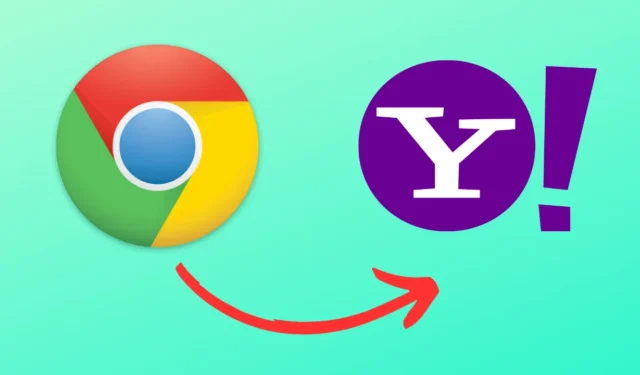
For de fleste er Google Chrome standardalternativet når det gjelder å velge nettleser for telefonen og PC-en. Chrome bruker Google som standard søkemotor, men den lar brukere bytte til standard søkemotor.
Brukere har klaget på at søkemotoren på Chrome-nettleseren deres endrer til Yahoo automatisk uten deres samtykke. Brukere synes det er frustrerende å få søkemotoren endret til Yahoo. Men hva forårsaker dette problemet?
En vanlig årsak er kaprerne. Når du besøker noen usikrede nettsteder og installerer programvare, kan kaprere komme inn på datamaskinen din og bytte søkemotor. Dette gjøres for å lede brukere til nettsteder med annonser og sporere slik at kaprerne kan tjene penger. La oss gå gjennom alle feilsøkingstrinnene for å fikse dette problemet.
Fix søkemotoren skifter stadig til Yahoo i Chrome
Hvis du oppdager uvanlig oppførsel av Chrome-nettleseren, som konstant bytting av standard søkemotor, er det sannsynligvis på grunn av kaprere. Nedenfor er feilsøkingstrinnene for å fikse dette problemet med Chrome-nettleseren-
1. Endre søkemotoren igjen
Prøv å endre standard søkemotor fra Yahoo til Google eller en annen og se om det løser problemet.
- Klikk på de tre prikkene øverst til høyre i Chrome-nettleseren, og klikk på Innstillinger .
- Klikk Søkemotor i venstre rute .
- Klikk på rullegardinmenyen og velg deretter Google eller en annen søkemotor bortsett fra Yahoo.
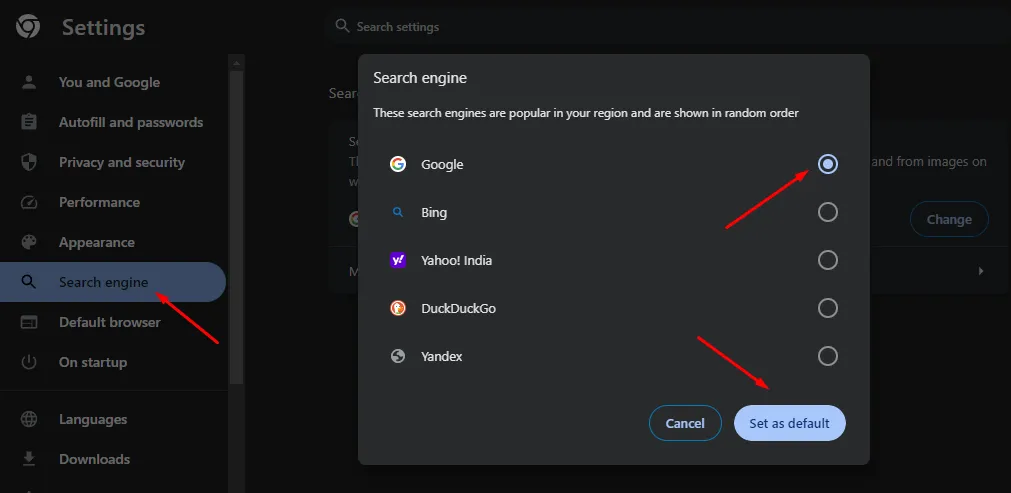
2. Slett Yahoo fra Chrome
Hvis Chrome fortsetter å bytte standard søkemotor til Yahoo, er det best å slette Yahoo fra nettleseren. Trinnene nedenfor vil guide deg gjennom det-
- Åpne Chromes meny, og klikk på Innstillinger- alternativet.
- Klikk nå på Søkemotor i venstre rute.
- Etter dette klikker du på Administrer søkemotorer og nettstedsøk .
- Fra listen over søkemotorer klikker du på de tre prikkene ved siden av Yahoo og klikker på Slett .
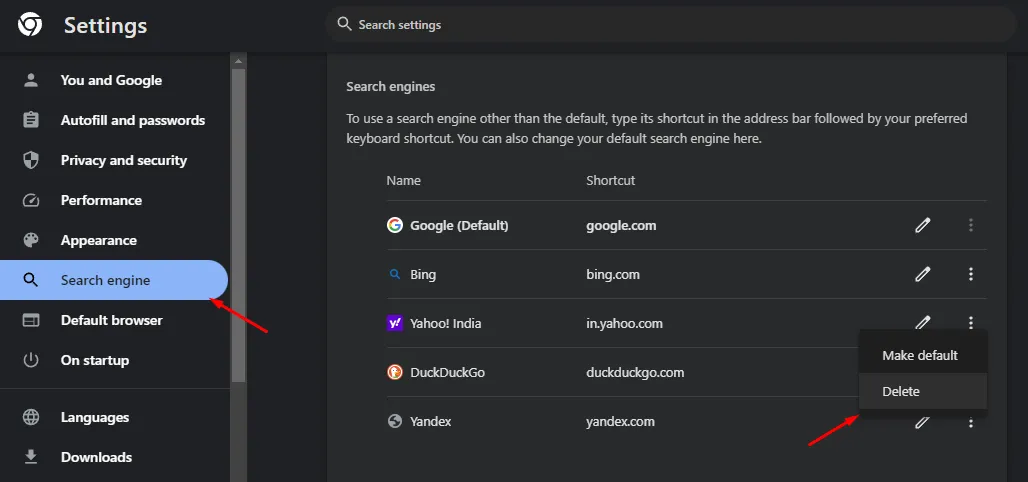
- Bekreft sletting av søkemotoren ved å klikke på Slett .
3. Tilbakestill Chrome-innstillingene
Hvis problemet vedvarer, kan du tilbakestille innstillingene. Dette vil slette alle endringene du har gjort og gjenopprette dem til standardversjonen.
- Åpne Chrome- nettleseren og klikk på menyikonet øverst til høyre.
- Klikk på alternativet Tilbakestill og ryd opp i venstre rute, og velg deretter Gjenopprett innstillinger til opprinnelige standarder .
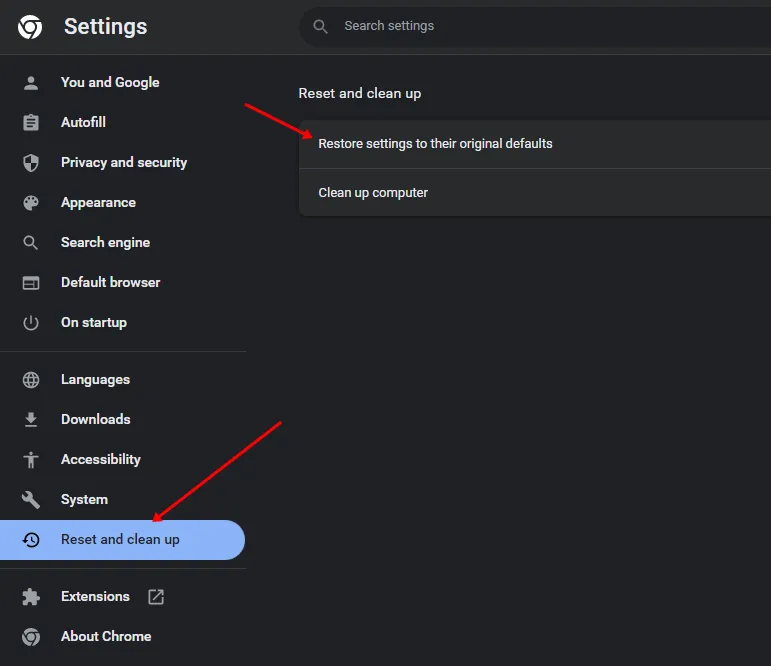
4. Deaktiver Chrome-utvidelser
Med utvidelser kan du legge til ekstra funksjoner i nettleseren din. Imidlertid er ikke alle utvidelser like, og noen kan ha kompatibilitetsproblemer mens noen kan være skadelig infisert og forårsake slike problemer med Chrome. Deaktivering av Chrome-utvidelsene bør mest sannsynlig løse dette problemet-
- Åpne Chrome-menyen, hold musepekeren over Flere verktøy og klikk på Utvidelser .
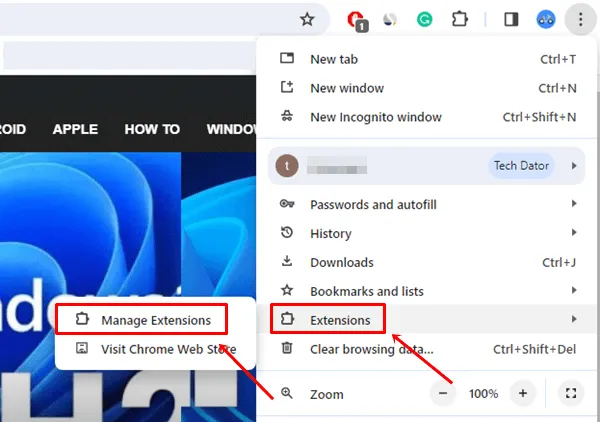
- Slå av bryteren ved siden av utvidelsen for å deaktivere den.
Begynn med å deaktivere utvidelsene en etter en for å vite hvem som er den virkelige skyldige bak problemet. Når du finner de defekte utvidelsene, kan du slette dem ved å klikke på Fjern- knappen.
5. Fjern skadelig programvare fra PC-en
Kaprere installerer ofte skadelige programmer på systemet ditt som kan føre til at Chrome automatisk bytter søkemotorer til Yahoo. For å fikse det, se etter mistenkelige programmer på systemet ditt og avinstaller dem.
- Åpne Innstillinger ved å bruke Windows + I- tastkombinasjonen.
- Gå til App i venstre rute og velg Installer apper .
- Se etter den mistenkelige appen, klikk på de tre prikkene ved siden av den, og deretter på Avinstaller .
- Klikk på Avinstaller for å bekrefte avinstallering av programmet.
Merk- På samme måte, avinstaller alle Yahoo-relaterte programmer installert på PC-en.
6. Kjør Antivirus Scan
Å kjøre antivirusskanningen er et annet alternativ for å fikse dette problemet. Hvis problemet er forårsaket av virusinfeksjonen, kan en antivirusskanning gjenopprette skaden. Du kan gå videre med Windows Security hvis du ikke har en tredjepart. Dette er hvordan-
- Start Windows Security fra Start- menyen .
- Klikk Virus & Threat Protection og deretter på Skannealternativer .
- Velg Full Scan fra de angitte alternativene og klikk Skann nå .
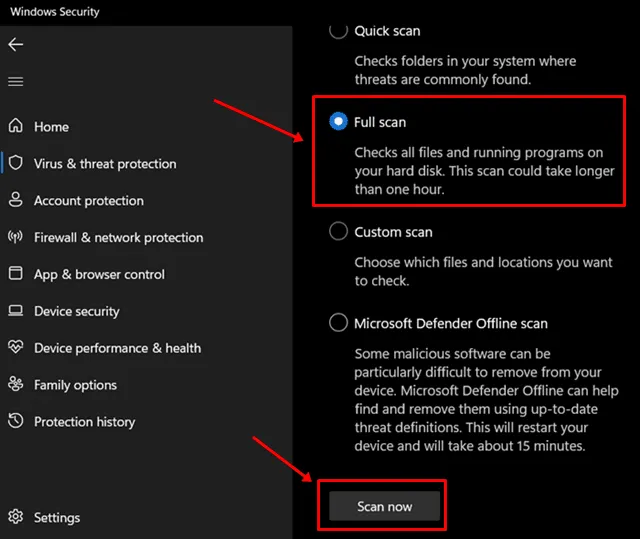 7. Installer Chrome på nytt
7. Installer Chrome på nytt
Problemet kan oppstå hvis kjernefilene til Chrome-nettleseren er ødelagt. For å løse det, kan du installere Chrome-nettleseren på nytt.
- Start Innstillinger -appen .
- Klikk på Apper > Installerte apper .
- Klikk på tre prikker ved siden av Chrome og velg Avinstaller . Klikk på Avinstaller igjen.
- Gå til Chromes nettsted i en annen nettleser på PC-en din.
- Klikk på Last ned Chrome for å laste ned installasjonsfilen og installere nettleseren på PC-en.
8. Bruk en annen nettleser
Hvis du er ferdig med alle de andre trinnene som er nevnt i denne veiledningen, er det sannsynligvis på tide å si farvel til Chrome og bytte til en annen nettleser. Det er mange gode alternativer tilgjengelig på markedet. Hvis du ser etter en Chromium-basert nettleser som tilbyr de samme funksjonene som Chrome, kan du gå for Microsoft Edge eller Brave.




Legg att eit svar